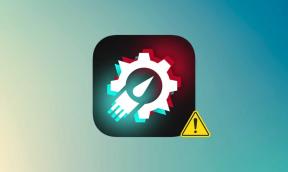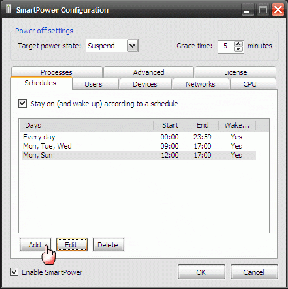Usuwanie załączników w aplikacji Mail na Maca, aby zwolnić miejsce
Różne / / December 02, 2021
Czy masz Macbooka Pro lub Macbooka Air sprzed kilku lat? Wtedy mogłeś zauważyć, że wolne miejsce na dysku twardym gwałtownie się zmniejsza, głównie ze względu na stosunkowo niewielki rozmiar dysków twardych tych komputerów Mac. Teraz, jeśli przyjrzysz się bliżej dyskowi twardemu komputera Mac, oprócz zwykłych podejrzanych (takich jak Twoja muzyka lub biblioteki zdjęć), zauważysz, że aplikacja Mail może trwać dużo miejsca do czasu, gdy używasz Maca tylko przez rok.

Fajna wskazówka: Istnieje kilka narzędzi do sprawdzania miejsca na dysku twardym komputera Mac. W tym innym wpisie na przykład my spójrz na Daisy Disk.
Jeśli Twój komputer Mac cierpi na ten problem, czytaj dalej, aby dowiedzieć się, jak pozbyć się niepotrzebnych załączników w programie Mail i odzyskać cenne miejsce na dysku twardym.
Zacznijmy.
1. Usuń załączniki indywidualne i grupowe
Większość miejsca zajmowanego przez Mail wynika z rozmiaru załączonych plików w wiadomościach, które Mail domyślnie pobiera i archiwizuje w celu uzyskania dostępu w trybie offline. Jednak Mail umożliwia także usuwanie załączników zarówno z pojedynczych wiadomości, jak i grup.
Ważna uwaga: Pamiętaj jednak, że jeśli użyjesz tej opcji, usunięte załączniki zostaną również usunięte z serwera usługi poczty e-mail, ponieważ Mail zarówno odbiera oraz wysyła dane do serwerów IMAP przy każdym połączeniu.

Aby to zrobić, wybierz dowolną wiadomość lub grupę wiadomości w Mail i na pasku menu kliknij Wiadomość. Następnie z dostępnych opcji wybierz Usuń załączniki i gotowe.

Jak wspomniano powyżej, ze względu na to, że załączniki są usuwane również z serwera, ta metoda nie jest najbardziej zalecana. Jeśli jednak zastosujesz się do naszej następnej wskazówki, możesz ją dobrze wykorzystać.
2. Grupuj wiadomości z załącznikami
Ale powiedzmy, że nie chcesz się pozbyć wszystko twoje przywiązania, ale tylko niektóre z nich. Cóż, możesz użyć do tego jednej z najfajniejszych funkcji OS X: Inteligentne foldery.
Zacznij od kliknięcia + znak w lewym dolnym rogu okna Poczty i wybierając Nowa inteligentna skrzynka pocztowa.

Pozostaw pole bez zmian, z wyjątkiem jednej reguły: Zawiera załączniki. Dodatkowo możesz również zaznaczyć oba poniższe pola, aby upewnić się, że wiadomości z folderów Kosz i Wysłane są uwzględnione.

Następnie kliknij ok a nowa inteligentna skrzynka pocztowa zostanie utworzona i natychmiast rozpocznie dodawanie wiadomości. Gdy wszystkie wiadomości z załącznikami będą już dostępne, będziesz mógł swobodnie przejrzeć każdą z nich i zdecydować, które załączniki warto zatrzymać, a które nie.

3. Tworzenie kopii zapasowych i usuwanie załączników bezpośrednio z dysku twardego komputera Mac
Takie podejście zdecydowanie pociąga za sobą więcej pracy, ale zapewnia lepsze wyniki i (co najważniejsze) załączniki nie zostaną usunięte z serwera pocztowego.
Zacznij od udania się do swojego Biblioteka folder (w ten post pokażemy Ci jak). Tam poszukaj Poczta folder i otwórz go.

Wewnątrz znajdziesz inny folder, najprawdopodobniej o nazwie coś w stylu V2. Otwórz też ten. Następnie zobaczysz jeden lub więcej folderów w zależności od liczby kont e-mail, które masz w Mail. Te foldery będą miały przedrostek IMAP lub POP, a następnie Twój adres e-mail i inne informacje. Zidentyfikuj konto e-mail, które chcesz wyczyścić, i otwórz jego folder.

Wewnątrz znajdziesz inne foldery. Tutaj poszukaj tych, które zawierają folder o nazwie z różnymi losowymi znakami.

Wewnątrz tego folderu znajdziesz inny o nazwie Dane, a wewnątrz tego będzie seria ponumerowanych folderów z własnymi, różnymi podfolderami.

Oto sztuczka. Zamiast zaglądać do każdego z nich ręcznie, wpisz słowo Załączniki na pasku wyszukiwania okna Findera. Gdy to zrobisz, wybierz Dane zamiast Ten Mac jako filtr, posortuj wyniki według Uprzejmy a okno wyświetli wszystkie foldery z załącznikami zawartymi w tej sekcji twojego konta e-mail.

Teraz poświęć trochę czasu na wykonanie kopii zapasowej tych załączników. Gdy to zrobisz, możesz je bezpiecznie usunąć i powtórzyć proces dla kilku innych folderów/kont, które możesz mieć.
Takie podejście ma dwie zalety: po pierwsze, pozwala nie tylko tworzyć kopie zapasowe swojego załączniki, ale możesz to zrobić, oddzielając każde konto e-mail, co jest świetne dla organizacji cele. Po drugie, ta metoda nie zepsuje załączników na twoim serwerze pocztowym. Więc następnym razem, gdy znajdziesz wiadomość bez załączników w Mail i ją klikniesz, Mail po prostu ponownie pobierze jej załączniki.

Po usunięciu wszystkich folderów załączników zdziwisz się, ile miejsca (w większości przypadków cały GB) możesz odzyskać na dysku twardym. Ciesz się dodatkową wolną przestrzenią!